- Hoy:
- Partidos de hoy
- Man United vs Newcastle
- Alianza Lima
- Universitario
- Sporting Cristal
- Liga Peruana de Vóley
WhatsApp: Descubre cómo crear una conversación falsa en 2 minutos
Aprende con la siguiente nota cómo crear una falsa captura de pantalla de WhatsApp sin necesidad de una aplicación.
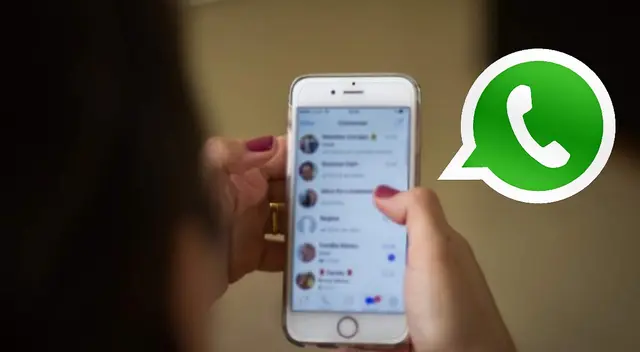
Si quieres engañar a tus amigos con una conversación de WhatsApp con algún famoso, en la siguiente nota de mostraremos como hacerlo. Es totalmente fácil y rápido.
El método que te presentaremos a continuación no será necesario que descargues aplicaciones externas, ya que se realiza directo desde un sitio web. Ahí podrás decidir el nombre del contacto con quien supuestamente hablas, el estado de conexión, la hora e incluso el texto que ambos escribieron.
Lo único que necesitarás para crear una falsa captura de WhatsApp será una computadora, algo de paciencia y seguir los pasos que te dejaremos en las siguientes líneas.
¿Cómo crear una conversación falsa de WhatsApp en 2 minutos?
Al iniciar el proceso debes abrir tu navegador de preferencia e ingresar a la página "fake detail", si no encuentras la correcta este es el enlace.
En el menú de inicio tendrás algunas opciones para rellenar: a la izquierda de la pantalla debes agregar datos y en la derecha tendrás la vista previa. A continuación te diremos que pasos seguir para facilitar el proceso.
En la sección 'Parts' encontraras dos opciones: Hide Header y Hide Footer, si selecciones la primera desaparecerá la barra superior en la que se muestra la señal del wifi, la hora, la señala del móvil y la carga.
Si marcas la segunda opción hará que se elimine el cuadro de redacción, el ícono para enviar audios y más.
Después tendrás que escoger entre versión Android o iOS con 'Layout'. En 'Clock y Baterrry percent' podrás modificar la hora del menú de notificaciones y el porcentaje de batería.
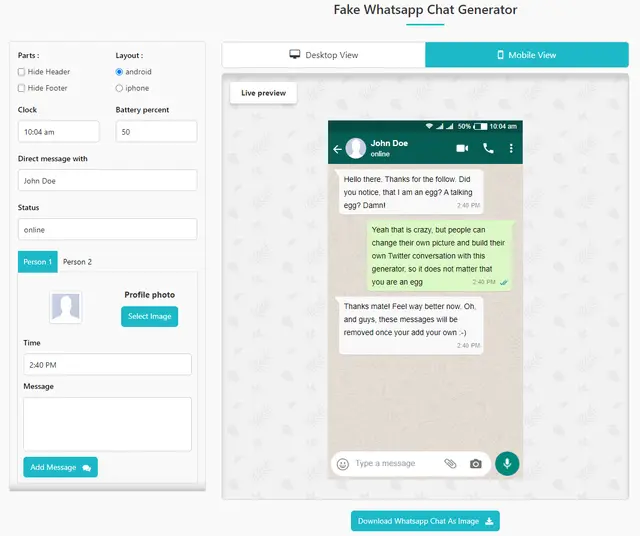
Foto: difusión
En 'Status' podrás colocar el nombre del contacto y su foto de perfil. Con la opción 'Time' se agrega la hora en que recibiste el chat, en 'Message' puedes escribir el contenido de los mensajes, con la opción 'Add Message' tendrás acceso a la previsualización.
Por otro lado, en el campo 'Person 2' te dará acceso a la hora de tus mensajes, el contenido de los mismo y el número de palomitas.
Asimismo, solo debes verificar que todo esté en forma para luego presionar la opción 'Download WhatsApp Chat As Image' y tener la imagen en tu computador.
Para más información, ingresa a Libero.pe
Notas Recomendadas
Ofertas


Cineplanet
CINEPLANET: 2 entradas 2D + 2 bebidas grandes + Pop corn gigante. Lunes a Domingo
PRECIO
S/ 47.90
La Bistecca
ALMUERZO O CENA BUFFET + Postre + 1 Ice tea de Hierba luisa en sus 4 LOCALES
PRECIO
S/ 85.90
Cinemark
CINEMARK: Entrada 2D - opción a combo (Validación ONLINE o mostrando tu celular)
PRECIO
S/ 10.90
Perulandia
PERULANDIA: 1 Entrada +Vale de 30 soles + bosque encantado + piscinas + Perusaurus en Huachipa
PRECIO
S/ 49.90










